Cipta aliran tugas mudah alih
Reka bentuk aliran awan dalam Dynamics 365 untuk telefon atau Dynamics 365 untuk tablet berdasarkan tugas biasa yang dilakukan oleh pengguna anda. Sebagai contoh, jika mereka perlu sentiasa melakukan beberapa langkah susulan selepas mesyuarat klien, cipta satu aliran tugas. Apabila pengguna mengetik tugas baharu dalam aplikasi mudah alih mereka, ia akan membimbing mereka dari mula hingga akhir supaya mereka tidak lupa langkah penting.
Aliran tugas boleh menggunakan borang dan logik berbilang jadual dan boleh mempunyai logik borang yang berjalan merentasi halaman aliran tugas.
Cipta aliran tugas
Pastikan anda mempunyai Pentadbir Sistem, atau penyesuai sistem peranan keselamatan atau keizinan yang setara. Pengurus, Naib Presiden atau Ketua Pegawai Eksekutif-Pengurus Perniagaan, peranan keselamatan juga boleh mencipta aliran tugas mudah alih.
Buka penjelajah penyelesaian dan pilih Proses.
Pada bar alat Tindakan , pilih Baharu.
Dalam kotak dialog Cipta Proses , lengkapkan medan yang diperlukan:
Masukkan nama proses.
Dalam senarai Kategori , pilih aliran proses perniagaan.
Dalam senarai Jadual , pilih jadual yang anda mahu.
Pilih pilihan Jalankan proses sebagai aliran tugas (Mudah alih dalam talian).
Pilih OK.
Pereka bentuk aliran tugas dibuka dalam tetingkap baharu.
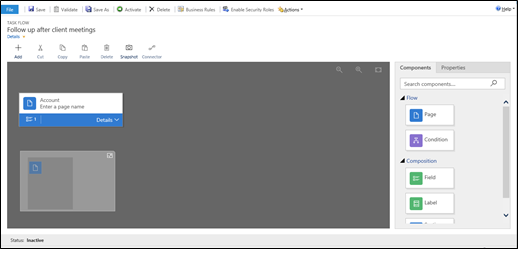
Jika pengguna anda akan maju dari satu halaman ke halaman lain mengikut urutan, seret komponen Halaman daripada tab Komponen di sebelah kanan skrin dan letakkannya pada log + di tempat yang sesuai. Untuk menambah nama untuk halaman, pilih halaman, pilih tab Properties , taipkan nama baharu dan kemudian pilih Guna.
Untuk menambah cawangan pada aliran tugas, seret komponen Keadaan daripada tab Komponen dan letakkannya pada log + di tempat yang sesuai. Untuk menetapkan sifat bagi keadaan, pilih syarat, tetapkan sifat dalam tab Sifat dan kemudian pilih Guna.
Nota
Apabila anda menambah halaman dan syarat pada aliran tugas, anda akan nampak peta mini di sudut bawah kiri tetingkap yang menunjukkan semua halaman dan syarat dalam aliran tugas.
Untuk menambah medan, label atau label seksyen pada halaman, seret Medan , Label atauLabel Bahagian daripada tab Komponen ke halaman yang sesuai. Untuk menukar sifat bagi salah satu item ini, pilih item, tetapkan sifat dalam tab Sifat dan kemudian pilih Guna.
Untuk mengesahkan aliran tugas, pilih Sahkan pada bar tindakan.
Untuk menyimpan proses sebagai draf, pilih Simpan di bahagian atas skrin. (Selagi proses draf, orang tidak akan dapat menggunakannya.)
Untuk mengaktifkan aliran tugas supaya orang boleh menggunakannya, pilih Aktifkan.
Tip
Berikut adalah beberapa petua untuk diingat ketika anda mengusahakan aliran tugas anda dalam tetingkap pereka bentuk:
- Untuk mengambil petikan segala-galanya dalam tetingkap aliran tugas, pilihpetikan pada bar tindakan.
- Untuk menyambungkan komponen yang sah kepada komponen lain yang sah dalam pereka bentuk, pilih Penyambung pada bar tindakan.
- Anda boleh menjadikan imej pada skrin lebih besar atau lebih kecil dengan memilih butang Tingkatkan tahap zum atau Kurangkan tahap zum di penjuru kanan sebelah atas skrin. Pilih butang Fit to canvas untuk meniup imej ke saiz terbesar yang sesuai pada skrin.